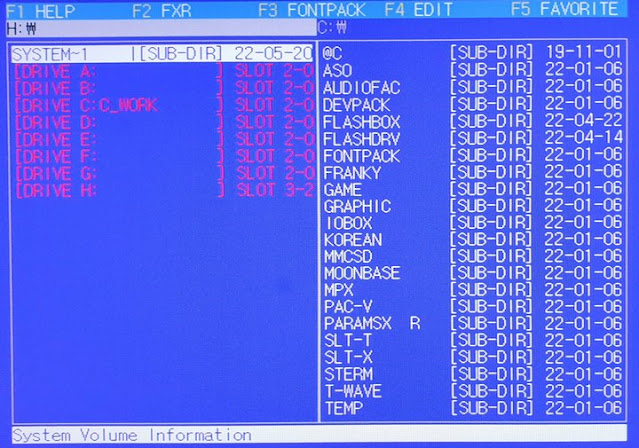음... 제가 만드는 것들이 한가지 공통점이 있는데...
설명서가 부실하거나 없다는 것이지요. ㅎ.ㅎ;;;
이번에 paraMSX의 MMC/SD Drive 에뮬레이션을 이용해서,
메모리카드 초기화하고 YS1 게임을 하나 인스톨 해보는 가이드(?)를 만들어보았습니다.
스크린샷만 보셔도 이해하실수 있으리라 믿습니다. ㅋ
--------------------------------------------------------------------------------------
먼저 MMC/SD 바이오스 롬을 준비합니다.
여기서는 MMCDISK3.ROM을 MEGAROM 폴더에 넣어놓았습니다.
이름은 적당히 MMCDISK3_v4.00b4_2048KB.ROM라고 바꿨습니다.
paraMSX의 MMC/SD 에뮬레이션에서는 SD카드 1슬롯만 처리가능하고,
바이오스 파일명과 같은 명의 디스크 이미지(*.DSK)를 메모리카드 이미지로 사용합니다.
여기서 바이오스롬을 MMCDISK3_v4.00b4_2048KB.ROM 을 쓰기 때문에
메모리카드 이미지는 MMCDISK3_v4.00b4_2048KB.DSK 로 됩니다.
paraMSX의 시스템 메뉴에서 'MSX2+ FS-A1WSX.DAT'를 선택하면,
메인램 512KB로 설정되기 때문에 MSX-DOS2를 바로 쓸수 있습니다.
아래는 슬롯1에 MMC/SD 바이오스롬을 선택했고,
롬매퍼는 9 MMC/SD Drive (SCC)로 선택했습니다.
(다른 매퍼를 선택하면 제대로 동작하지 않습니다.)
[Power] 버튼을 눌러서 에뮬을 구동하면,
아래처럼 MMC/SD 부팅화면이 나타납니다.
(음... 바이오스 v4.01로 캡쳐됬네요. ㅎ.ㅎ;;)
아직은 메모리카드 이미지 파일(DSK)이 없기 때문에, 카드 초기화에 Fail이라고 나타납니다.
MMC/SD의 내장 플래쉬롬 디스크가 Drive A:로 매핑되어 부팅된 것을 볼수 있습니다.
여기서 INSTALL.COM을 실행하면 메모리카드 초기화를 하게 되며,
유저가 선택한 시스템 디스크 A/B도 함께 설정됩니다.
시스템 디스크 A,B는 MMC/SD에서 기본으로 설정되는 두개의 파티션을 의미합니다.
인스톨 중, 메모리 카드를 넣고 아무키를 누르라고 표시되는데,
그냥 아무키나 누르면 paraMSX 상에서 메모리 카드 이미지(DSK)파일을 자동으로 생성하게 됩니다.
전체 메모리카드 용량은 2GB로 선택되었고,
시스템 디스크 A,B는 각각 32MB로 선택했습니다.
인스톨이 종료된 후, Drive A,B를 DIR해본 모습입니다.
대부분의 프로그램은 B:\UTILS 폴더에 들어있습니다.
DOS2에서 PATH가 설정되기 때문에 유틸은 쉽게 실행가능합니다.
이제 본격적으로 YS1 게임 디스크를 MMC/SD로 옮겨보겠습니다.
아래 처럼 paraMSX의 디스크-A에 YS1.DSK를 선택했습니다.
여기서 디스크-A,B는 에뮬중인 시스템(현재 FS-A1WSX)의 내장 FDD를 의미합니다.
이 경우, MMC/SD가 MSX 드라이브 A,B,C,D를 처리하고 있으니까,
내장 FDD는 드라이브 E,F가 됩니다.
결국 드라이브 E에 YS1 디스크가 들어있는 셈이지요.
DISKMAN.COM을 실행하면 아래와 같은 화면이 나타납니다.
Root System 폴더에 이미 시스템 디스크-A,B 및 파티션 테이블이 들어있습니다.
일단 INS 키를 눌러서 Game 폴더를 하나 생성합니다.
'리턴'키를 누르면 해당 폴더로 들어가는데,
이번엔 Game폴더안에서 'YS I' 이라는 파일을 새로 만듭니다.
파일은 단지 파티션 이름으로만 의미가 있고, 실제 디스크 파티션은 파일 내에서 생성해야합니다.
YS I 파일에서 리턴키를 누르면 디스크 편집창이 나옵니다.
INS를 눌러서 새 디스크를 추가해봅니다.
현재 추가된 디스크가 하나도 없는 경우에는,
디스크 타입(용량)을 먼저 물어보게 됩니다.
대부분 플로피 디스크 게임은 2DD(720KB)니까 1번을 선택하면 되겠습니다.
추가될 디스크 이름을 입력합니다.
여기서는 그냥 Main이라고 입력했습니다.
(참고로 이름은, 최대 7자까지만 입력가능합니다.)
1번 디스크로 Main이 추가되었습니다.
[ 96 - 96] 숫자는 파티션의 블럭 위치를 의미합니다. 별로 중요한 건 아닙니다. ㅎ
1번 디스크에서, 리턴키를 누르면 디스크 Import 메뉴가 나오는데,
이미지 파일(DSK)를 사용할 것인지, 아니면 실제 FDD에서 읽을 것인지를 골라야합니다.
지금은 실제 FDD(드라이브 E)에서 복사해야 되니까, Import from FDD를 선택합니다.
드라이브 명(E)을 입력합니다
드라이브 E에서 섹터를 읽어 MMC/SD 메모리로 복사하는 모습입니다.
Import가 완료되면, ESC를 눌러 File 메뉴로 돌아갑니다.
여기서 F5를 누르면 아래처럼 디스크 부팅/선택 등의 메뉴가 나옵니다.
첫번째 Set disk & Boot disk를 선택하면,
현재 000.YS I 파일의 1번 디스크(Main)를 드라이브 A로 매핑한 후, 부팅시켜줍니다.
참고로, 세번째 메뉴는 드라이브 A로 매핑한후 DOS로 복귀합니다.
잠시 기다리면 YS1이 실행되는 것을 볼수 있습니다.